Ubuntu 16.04 LTSを普段使いし始め、だいぶ馴染んできました。今のところ、主にWebとテキストエディタでの作業が多いです。
元々Ubuntu 16.04 LTSにはFirefoxがWebブラウザとしてインストールされていますが、私が普段使っているのはGoogle Chrome。そこで今日はUbuntu版のGoogle Chromeのインストールに挑戦しました。
Ubuntu 16.04 LTSにGoogle Chromeをインストールするも失敗(汗)
まずはGoogle Chromeのサイトを開いてみます。http://www.google.com/chrome/browser/desktop/index.html

「chromeをダウンロード」と書かれたボタンをクリックします。
「ダウンロードパッケージを選択してください」の画面が表示されます。

私が使っているのはUbuntuの64ビット版。「64bit .deb(Debian / Ubuntu 版)」と書かれた部分にチェックが入っているのを確認します。利用規約に一通り目を通したら「同意してインストール」をクリックします。
「google-chrome-stable_current_amd64を開く」画面が出てきます。

ファイルを保存してインストールを実行することもできますが、ここでは「プログラムで開く」にチェックを入れてダウンロード後直接インストールを実行します。
「Ubuntu Software」が開きます。「インストール」をクリックします。

うーん…「インストール中」と一瞬表示されるのですがボタンが「インストール」に戻りインストールできません。仕方ないのでファイルをダウンロードして、Terminalからインストールを実行します。
ダウンロードが完了し、Terminalでダウンロードフォルダに移動してから次のコマンドを実行してみました。
$ sudo dpkg -i google-chrome-stable_current_amd64.deb
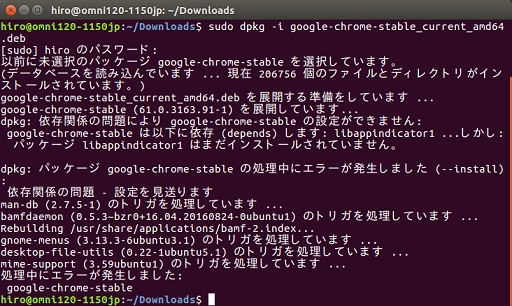
エラーでインストールできません。依存するパッケージが必要で、それが無いためにインストールできないようです。先ほどのGUIを使ったインストールもこのせいで上手くいかなかったのかもしれません。
最後に
結局、今日のところはここまでで、Google Chromeをインストールできませんでした。依存パッケージのインストール方法を調べて再チャレンジしてみたいと思います。